So finden Sie große Dateien in Windows 10 ganz einfach
Alle darin gespeicherten Daten oder DateienEin Computer / PC hat eine Vielzahl von Größen, die von Bytes, Kilobytes bis zu Gigabytes reichen. Wenn Sie zu viele Dateien oder große Datenmengen speichern, wird sicherlich viel Speicherkapazität auf Ihrem Windows verbraucht. Infolgedessen kann Ihr Computer langsam sein und es fehlt Ihnen Speicherplatz, um andere Anwendungen zu installieren oder Daten zu speichern.
Wenn Sie manuell über die Funktion nach großen Dateien suchen Suche an der Datei-Explorer dann wird es mehr Zeit erfordern undweniger effizient. Darüber hinaus, wenn es viele große Dateien gibt, die nicht benötigt werden und gelöscht werden. Nun, um dieses Problem zu lösen, können Sie verwenden Werkzeuge zusätzliche Funktionen Suche an der Datei-Explorer d.h. Größe.
Wie geht das? Weitere Informationen finden Sie in der folgenden Erläuterung.
So suchen Sie in Windows 10 nach großen Dateien
Suchen Sie nach großen Dateien in Windows10 ist sehr einfach und unkompliziert. Tatsächlich kann dies auch ein Anfänger tun, wenn er die Schritte in diesem Artikel gut hört.
Im Folgenden finden Sie die Schritte zum Suchen einer großen Datei in Windows 10.
1. Öffnen Sie zuerst Datei-Explorer auf Ihrem Laptop, wie durch den Pfeil im Bild unten angezeigt.

2. Klicken Sie dann in dem Verzeichnis, in dem Sie die Dateien dieser Größe finden, auf das Suchfeld (Suche) wie durch den Pfeil im Bild unten gezeigt.

3. Dann erscheint ein Menü Suche. Wählen Sie Größe wie durch den Pfeil im Bild unten gezeigt.
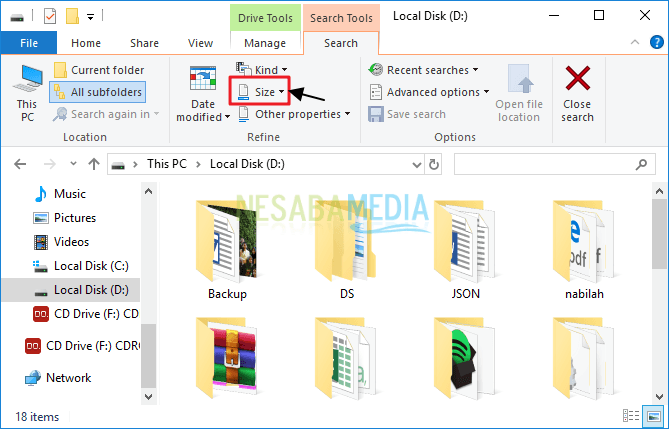
4. Es gibt verschiedene Arten von Dateigrößen von leer, winzig, bis zu Gigantisch. Wählen Sie die Option aus, die dem gesuchten Dateigrößenbereich entspricht.

5 Nun, wenn der Größenbereich der gesuchten Datei nicht speziell in den bereitgestellten Optionen gefunden wird. Sie können die Größe der gesuchten Datei ändern, wie durch den Pfeil im Bild unten angegeben.
Wenn Sie beispielsweise eine Datei mit einer Größe von mehr als 2 GB suchen möchten, geben Sie sie ein Größe:> 2 GB. Die Ergebnisse sind im Bild unten zu sehen.
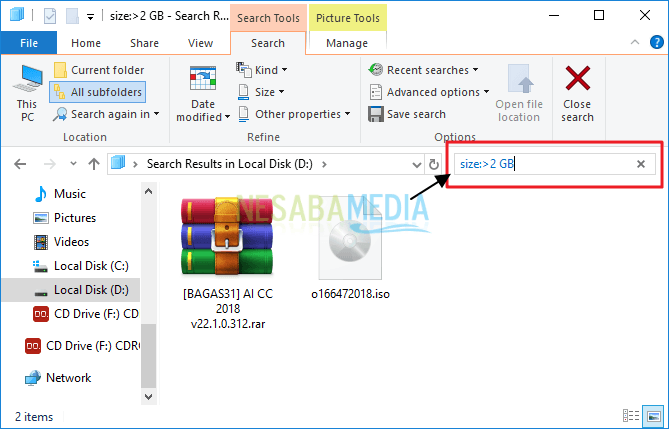
6. In einem anderen Beispiel möchten Sie eine Datei mit einer Größe von mehr als 500 MB und einer Größe von 2 GB suchen. Geben Sie sie ein Größe:> 500 MB <2 GB. Die Ergebnisse sind im Bild unten zu sehen.
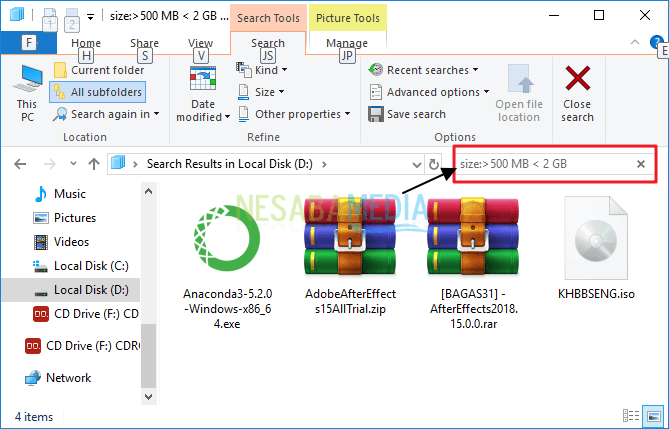
Das ist die ganze Diskussion darüber, wie man große Dateien in Windows 10 findet. Okay, ich hoffe, die oben erläuterte Diskussion ist nützlich und viel Glück. Danke!








